Инструкция по настройке VPN соединения в Windows 7
Зайдите в Панель Управления (Control Panel):
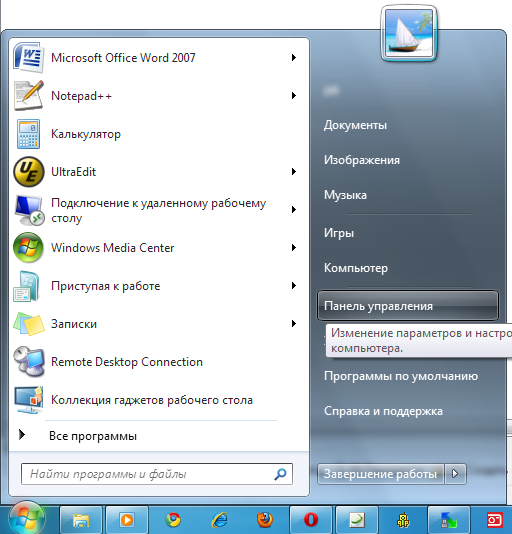
Затем перейдите в "Просмотр состояния сети и задач" (View network status and tasks):
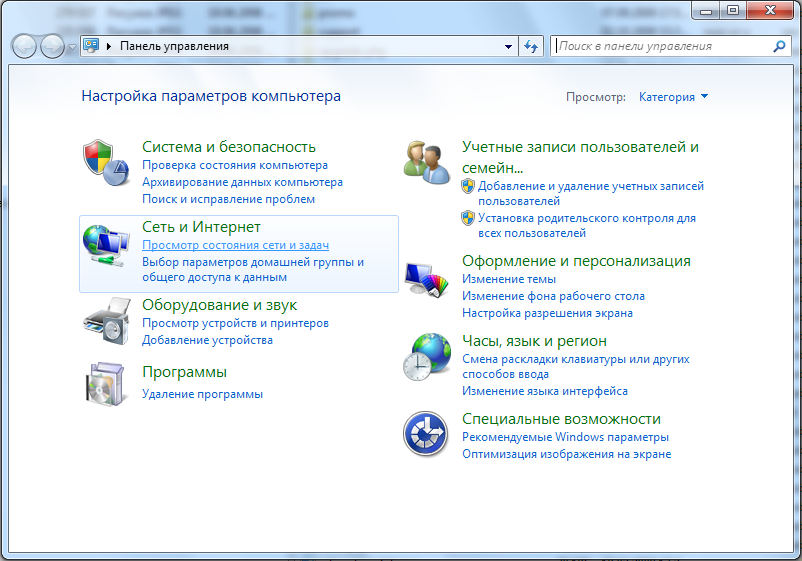
Выберите пункт «"Настройка нового подключения или сети" (Set up a new connection or network):
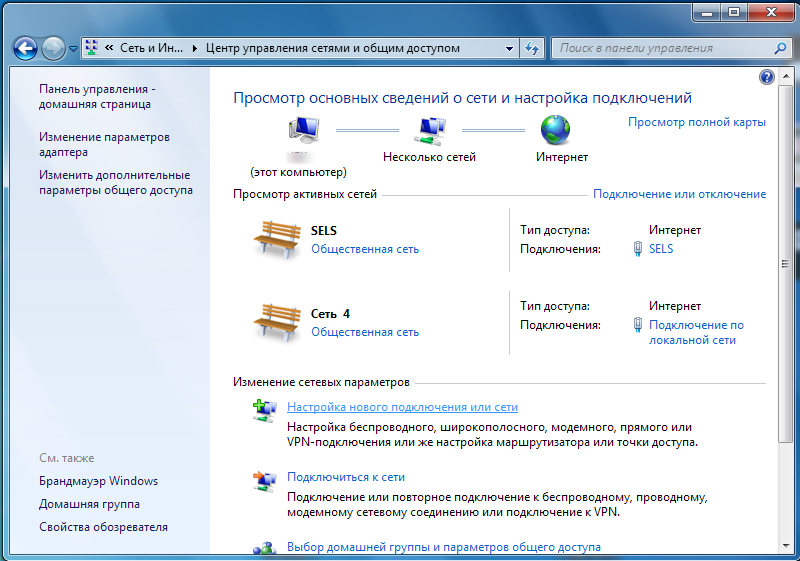
В появившемся окне выберите пункт "Подключение к рабочему месту" (Connect to a workplace):
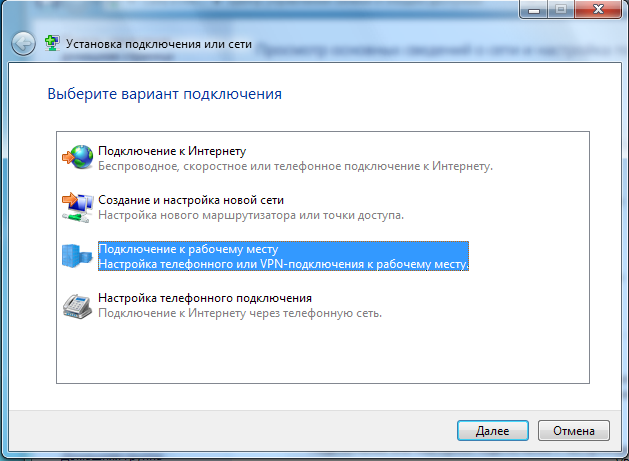
Нажмите "Далее" (Next).
Затем, щелкните на пункте "Использовать мое подключение к интернету (VPN)" (Use my Internet connection (VPN):
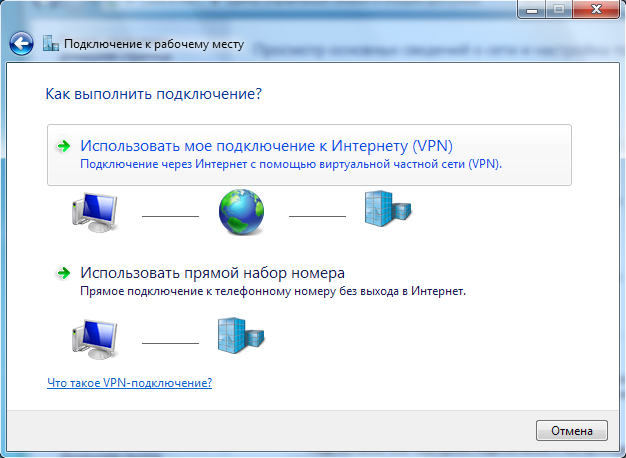
В следующем окне наберите следующее:
В поле "Адрес в интернете" (Internet address) - vpn.sels.ru
В поле "Имя местоназначения" (Destination name) - в нашем случае VPN-подключение
Поставьте галочку "Не подключаться сейчас, только выполнить установку для подключения в будущем" (Don't connect now; just set it up so I can connect later):
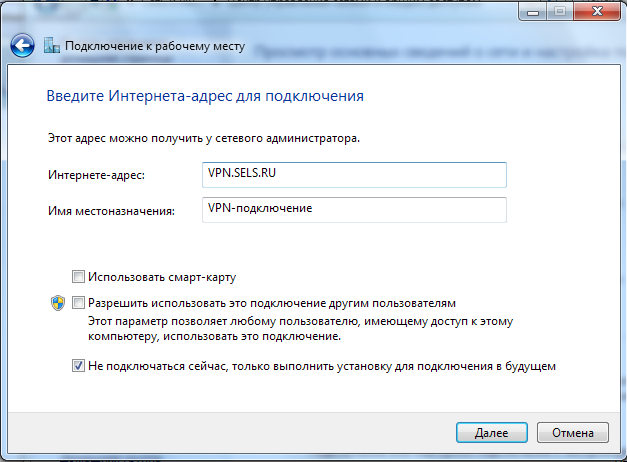
Нажмите кнопку "Далее" (Next).
Введите учётные данные указанные на вашей карточке и нажмите кнопку "Создать" (Create):
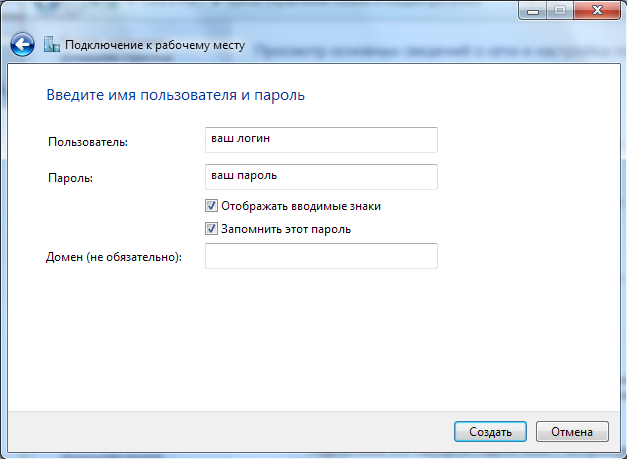
Теперь нажмите кнопку "Закрыть" (Close):

Вернёмся обратно в окно "Центр управления сетями и общим доступом" (Network and sharing center) выберите "Изменение параметров адаптера" (Change adapter settings):
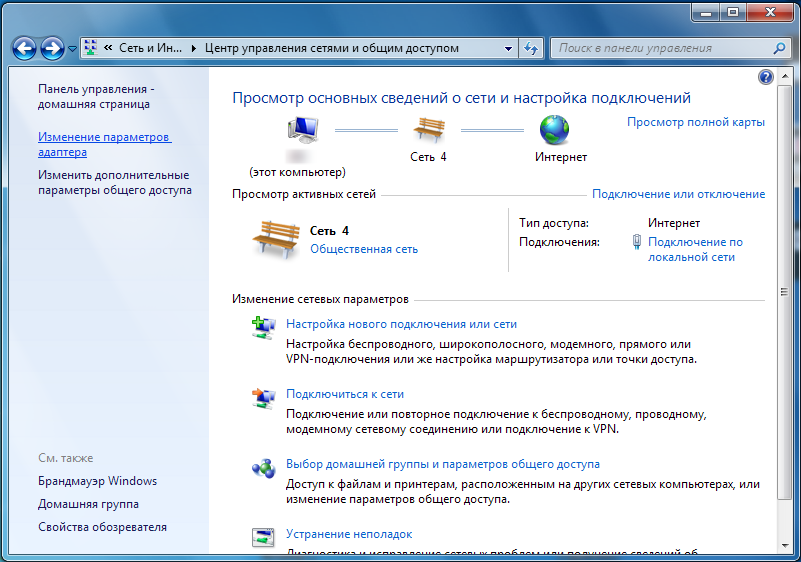
В окне "Сетевые подключения" (Network connections) должно появиться еще одно подключение:
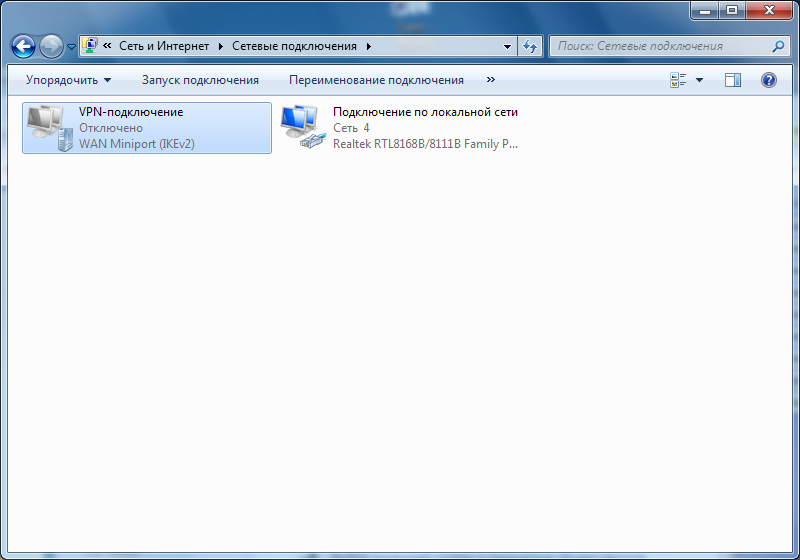
Щелкните 2 раза по подключению VPN-подключение.
В появившемся окне нажмите кнопку "Свойства" (Properties):

Перейдите на вкладку "Параметры" (Options). Проверьте их соответствие с картинкой ниже, если не так - исправьте.
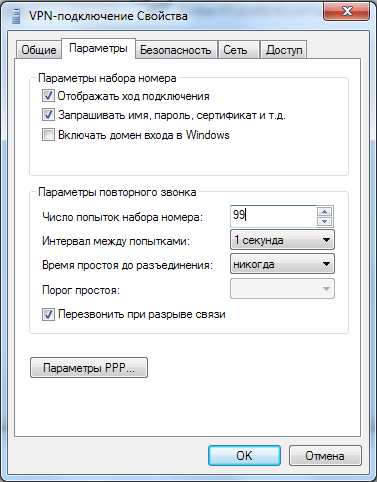
На вкладке "Безопасность" (Security) выберите Тип подключения (Type of VPN) - Point to Point Tunneling Protocol (PPTP) и Тип шифрования (Data encryption) - No encryption allowed:
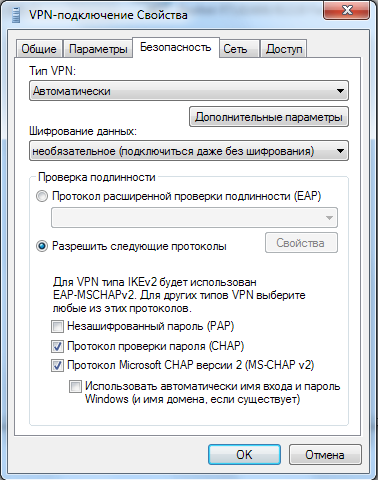
На вкладке "Сеть" (Networking) выберите "Протокол интернета версии 4" (Internet Protocol Version 4) и нажмите кнопку "Свойства" (Properties):
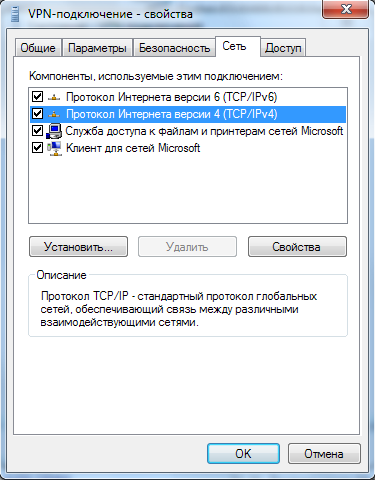
В следующем окне нажмите кнопку "Дополнительно" (Advanced). Другие настройки не меняйте.
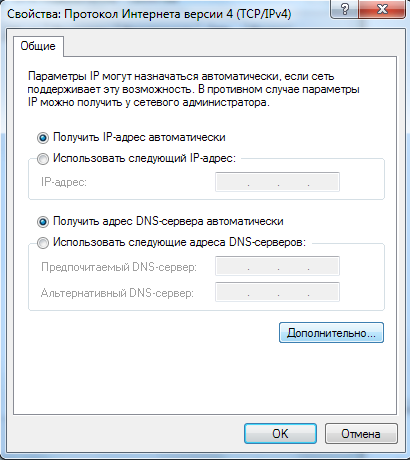
Перейдите на вкладку "WINS". Выберите пункт "Отключить NetBIOS через TCP/IP" (Disable NetBIOS over TCP/IP):
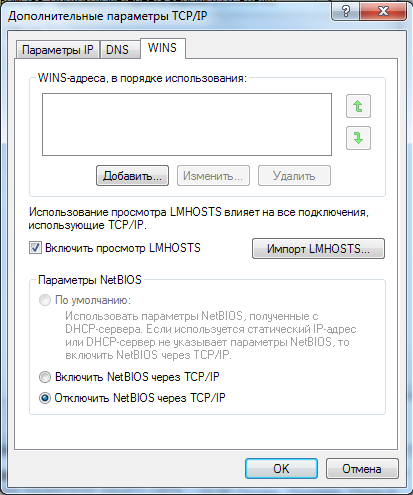
Нажмите кнопку ОК.
Затем снова ОК.
И еще раз ОК.
Всё! Подключение настроено, теперь Вам необходимо ввести свой логин и пароль (пароль должен быть на VPN), после чего нажать "Подключение" (Connect).

Появится следующая табличка:
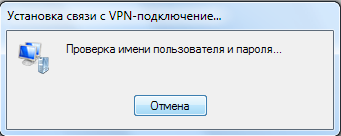
Если соединение установлено успешно - в правом нижнем углу экрана
можно посмотреть статус текущих подключений нажав на отмеченную иконку
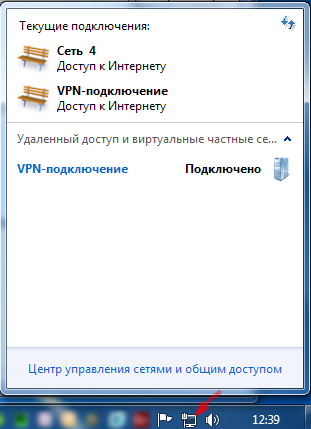
Отключить активное подключение можно нажав правой кнопкой мыши на подключении и выбрав пункт "Отключение"
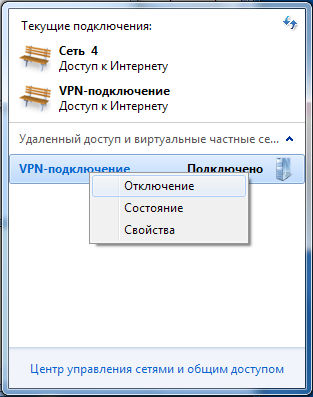
|

